Jak zakázat obrazovku zámku v systému Windows 8

Funkce zámku obrazovky Windows 8 a 10 je zajímavá, ale zdá se, že je to něco, co má větší smysl pro tablet PC. Naštěstí je to dost snadné vypnout, pokud používáte pracovní plochu nebo notebook.
SOUVISEJÍCÍ: Zakázat obrazovku zámku v systému Windows 8 bez použití zásad skupiny
Aktualizace tyto vylepšení v Anniversary Update systému Windows 10, takže tento vylepšení bude fungovat pouze v systémech Windows 8 nebo Windows 10 Enterprise. Také si povšimněte, že to funguje pouze v profesionálních verzích Windows 8. Chcete-li to udělat s hackem v registru, můžete postupovat podle našeho návodu, jak to udělat.
Zakázat uzamčení obrazovky
První věc, kterou jste je třeba otevřít Editor místní politiky skupiny stisknutím kombinace kláves Win + R pro vyvolání spouštěcího rámečku a zadejte příkaz gpedit.msc a stiskněte klávesu enter.
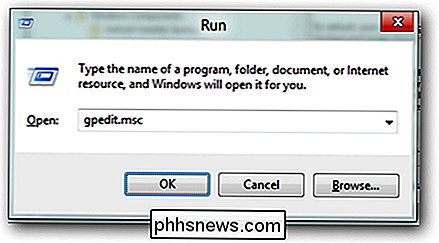
Nyní budete muset rozvinout:
Konfigurace počítače -> Šablony pro správu -> Ovládací panely -> Personalizace
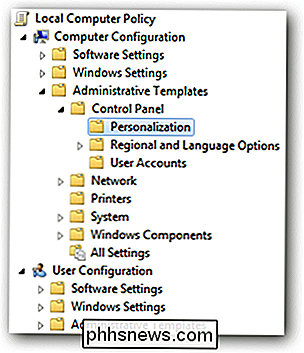
Na pravé straně budete muset dvakrát kliknout na nastavení "Nezobrazovat uzamčení obrazovky".
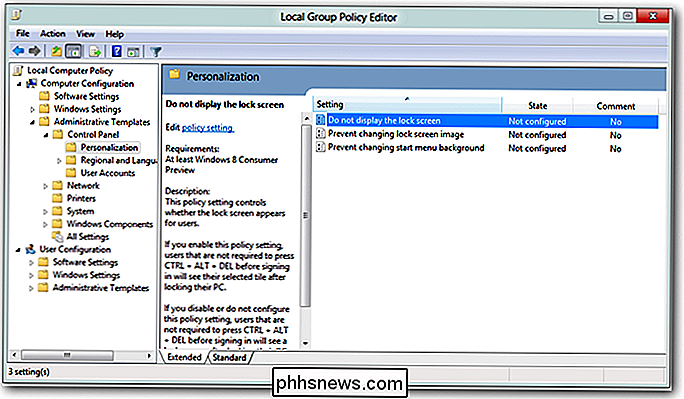
Změňte přepínač z " Nekonfigurováno "na" Zapnuto ", klikněte na tlačítko" Použít "a máte dobré jít.
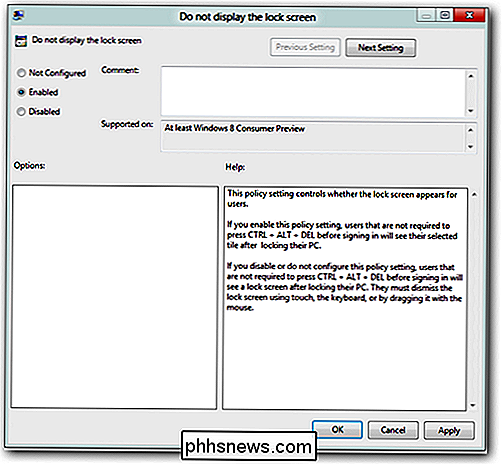
To je vše, co existuje

Proč se obrazovka Můj iPhone udržuje zapnutá?
Již od verze aktualizace iOS 10 zjistíte něco nového o vašem iPhone: Zdá se, že obrazovka se náhodně zapne. Není to ale náhodné, ale ve skutečnosti je to nová funkce navržená pro zapnutí obrazovky při manipulaci s ní nebo při oznámení. Nová funkce "Raise to Wake" SOUVISEJÍCÍ: Nejlepší nové funkce v systému iOS 10 (a jejich použití) Tato funkce se nazývá "zvýšit probuzení".

Jak vytvořit zprávu o stavu baterie v systémech Windows 8 nebo Windows 10
Windows 8 a 10 obsahují skrytou funkci "Report o bateriích". Vygenerujte zprávu, abyste viděli informace o vaší baterii, jak se její kapacita časem snížila, a další zajímavé statistiky. SOUVISEJÍCÍ: Používejte PowerCfg v systému Windows 7 pro vyhodnocení účinnosti do příkazu powercfg , takže budete muset spustit příkaz Command Prompt nebo PowerShell.



